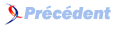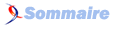3. Installation d'un serveur web▲
Le serveur choisi est Apache, version 2.0.48 au moment de la rédaction de cet article.
Le but n'étant pas d'expliquer l'installation complète d'Apache, mais d'avoir au final un serveur web permettant de tester le déploiement
d'application java via WebStart, nous n'expliquerons ici que les étapes nécessaires.
Les spécialistes d'Apache voudront donc bien ne pas m'en tenir rigueur.
3.1. Installation▲
La première étape est de télécharger le serveur web : Téléchargement.
La version choisie est celle pour Win32, MSI Installer.
L'installation est très simple :
- Lancer l'installation
- Accepter la licence
- Accepter les options par défaut
Après quelques minutes, nous voici donc avec un serveur web actif sur la machine locale.
Si en entrant l'adresse suivante dans un navigateur http://localhost/, nous obtenons une page indiquant que l'on vient d'installer
un serveur Apache, c'est que tout se passe bien.
3.2. Configuration▲
Dans le fichier suivant : C:\Program Files\Apache Group\Apache2\conf\httpd.conf, nous allons, par facilité, modifier l'emplacement des documents.
# DocumentRoot: The directory out of which you will serve your
# documents. By default, all requests are taken from this directory, but
# symbolic links and aliases may be used to point to other locations.
#
DocumentRoot "C:/Program Files/Apache Group/Apache2/htdocs"Nous allons le remplacer par :
# DocumentRoot: The directory out of which you will serve your
# documents. By default, all requests are taken from this directory, but
# symbolic links and aliases may be used to point to other locations.
#
DocumentRoot "C:/htdocs"Il faut ensuite déplacer le répertoire htdocs de C:\Program Files\Apache Group\Apache2 vers C:\
Nous allons maintenant enregistrer le type de fichier jnlp dans les types mime reconnus par Apache. Pour cela nous allons mettre à jour le fichier C:\Program Files\Apache Group\Apache2\conf\httpd.conf\mime.types en lui ajoutant la ligne suivante :
application/x-java-jnlp-file jnlpLa dernière étape est d'arrêter et de redémarrer Apache pour que les modifications apportées soient prises en compte.
Nous voilà maintenant avec un serveur web prêt pour déployer des applications java via WebStart.